9 nastavení soukromí na iPhonu, která byste měli hned zapnout

Apple odvádí v oblasti soukromí lepší práci než většina společností. Ne všechna výchozí nastavení iPhonu jsou ale v nejlepším zájmu uživatele.
Co vědět
Apple rozsáhle vyvíjí iOS 16 a nadcházející iterace, iOS 16.4, má některé nové a zajímavé funkce. Jednou z nových funkcí je „ Dim Flashing Lights “, která ztlumí váš displej v případě, že přehrávaný video obsah obsahuje jasná blikající nebo stroboskopická světla. Další novinkou je příkaz k vypnutí pro Siri, který vám umožní snadno vypnout váš iPhone bez použití rukou.
Navíc je k dispozici nový formát čísel založený na nastavení vašeho regionu. Nedávno Apple představil možnost vybrat si jiné Apple ID pro příjem aktualizací beta verze iOS. Co je tato nová funkce a jak ji používáte? Pojďme to zjistit!
Jak vybrat jiné Apple ID pro aktualizace beta verze iOS na vašem iPhone
Zde je návod, jak vybrat jiné Apple ID pro příjem aktualizací beta na vašem zařízení iOS 16.
Požadavky
Průvodce krok za krokem
Zde je návod, jak si můžete vybrat jiné Apple ID pro instalaci beta aktualizací na váš iPhone. Postupujte podle níže uvedených kroků, které vám pomohou s procesem.
Otevřete aplikaci Nastavení a klepněte na Obecné .

Nyní klepněte na Aktualizace softwaru .

V horní části klepněte na Aktualizace beta .

Nyní klepněte na Apple ID: [Vaše Apple ID] dole.
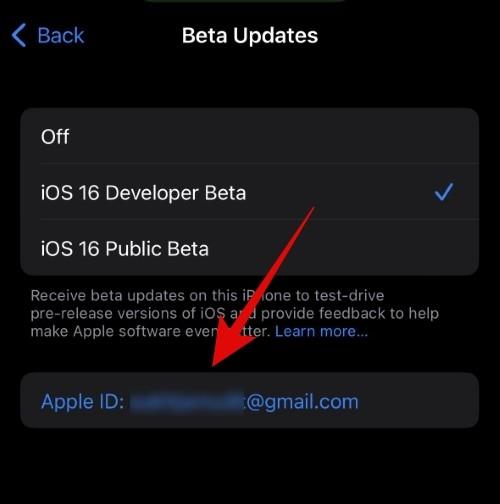
Klepněte na Použít jiné Apple ID… pro použití jiného ID pro beta aktualizace.
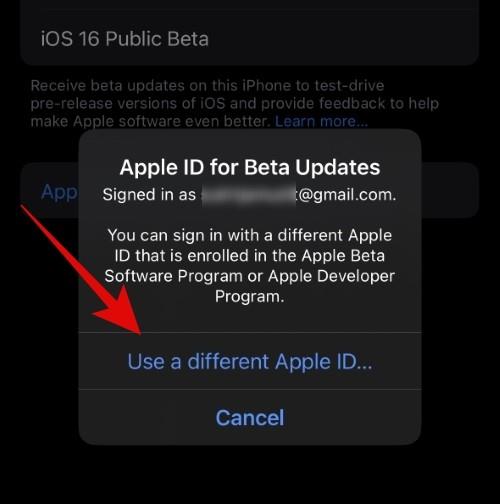
Nyní zadejte svou e-mailovou adresu Apple ID vedle Apple ID .
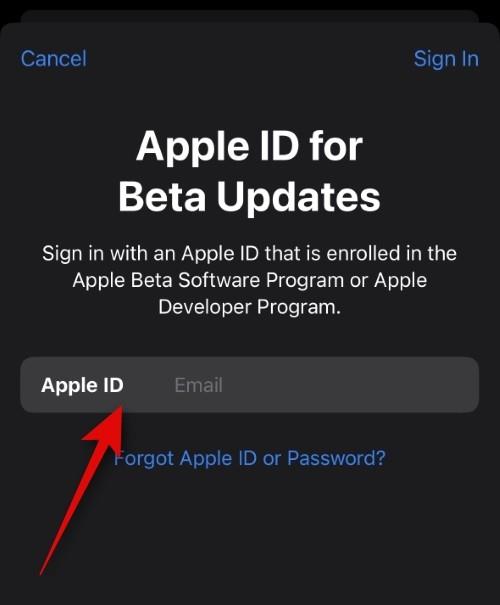
Klepněte na Přihlásit se v pravém horním rohu.
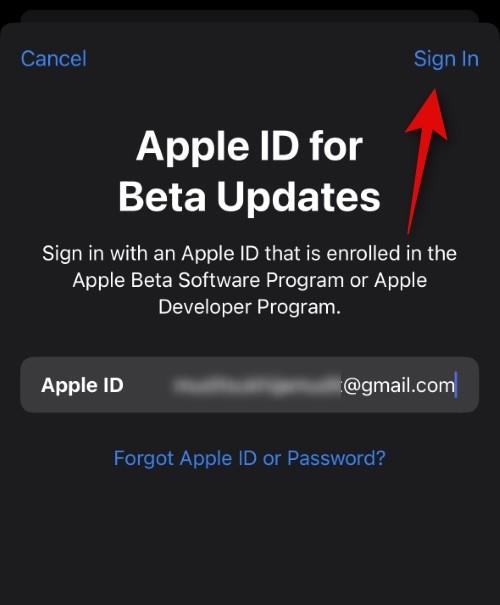
Nyní zadejte své heslo Apple ID vedle položky Heslo .
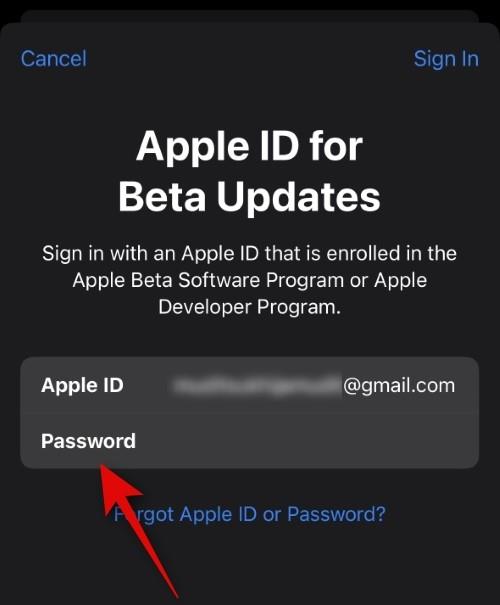
Znovu klepněte na Přihlásit se v pravém horním rohu.
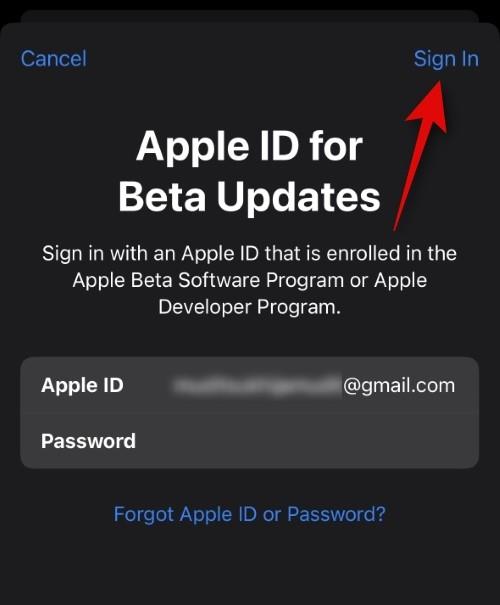
Pokud máte pro své zařízení Apple povoleno dvoufaktorové ověřování, bude na vaše telefonní číslo nebo důvěryhodné zařízení odeslán kód. Po obdržení zadejte kód. Nyní budete přihlášeni pomocí vybraného Apple ID a to bude nyní použito k instalaci nezbytných beta aktualizací na váš iPhone.
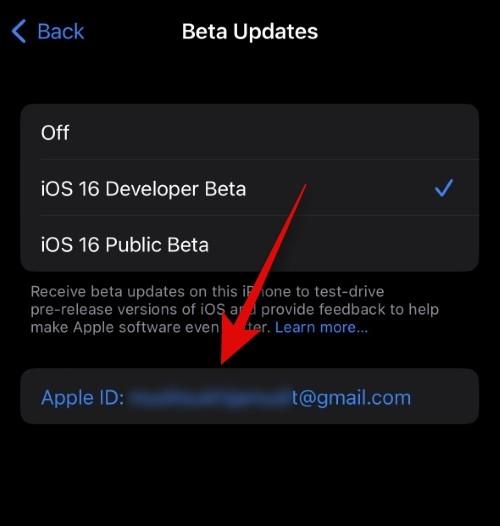
A takto si můžete vybrat jiné Apple ID pro beta aktualizace na vašem iPhonu.
Budu se muset znovu přihlásit, abych mohl používat své aktuální Apple ID pro aktualizace beta?
Ne, nemusíte se znovu přihlašovat, abyste mohli používat své aktuální Apple ID pro aktualizace beta. Vše, co potřebujete, je vybrat své ID, jak je vysvětleno níže.
Otevřete aplikaci Nastavení a klepněte na Obecné .

Klepněte na Aktualizace softwaru .

Klepněte na Aktualizace beta .

Nyní klepněte na Apple ID: ve spodní části.
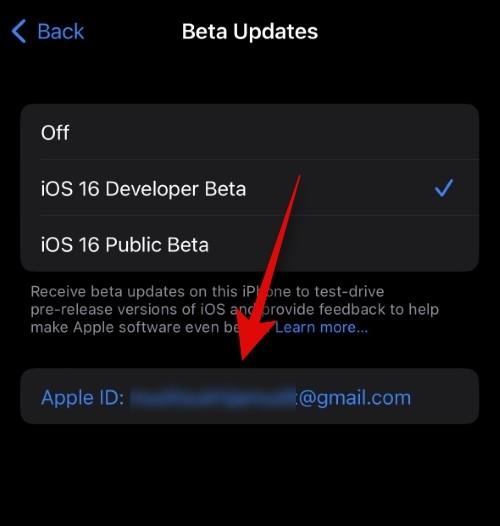
Klepněte na a vyberte Apple ID, které aktuálně používáte se svým iPhonem.
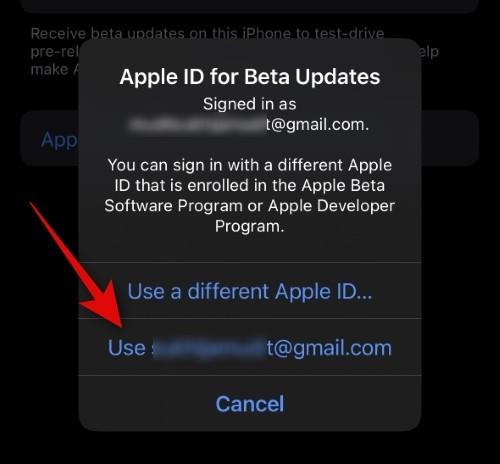
A to je vše! Nyní budete mít přepnuto zpět na své původní Apple ID pro aktualizace beta.
Proč zvolit jiné Apple ID pro aktualizace beta?
Použití jiného Apple ID vám může pomoci získat přístup k beta verzím pro vývojáře a zákaznickým beta verzím, k jejichž odběru jste přihlášeni, aniž byste se museli odhlašovat ze svého osobního Apple ID. Tuto funkci můžete také použít k instalaci beta aktualizací prostřednictvím svého pracovního nebo podnikového profilu, aniž byste potřebovali své osobní Apple ID z vašeho iPhone. To vám umožní uchovat si vaše osobní údaje a data na iCloudu při získávání aktualizací beta prostřednictvím vašeho pracovního nebo podnikového profilu.
Apple odvádí v oblasti soukromí lepší práci než většina společností. Ne všechna výchozí nastavení iPhonu jsou ale v nejlepším zájmu uživatele.
Pomocí tohoto akčního tlačítka můžete kdykoli na telefonu zavolat ChatGPT. Zde je návod, jak otevřít ChatGPT pomocí akčního tlačítka na iPhonu.
Jak pořídit dlouhý snímek obrazovky na iPhonu vám pomůže snadno zachytit celou webovou stránku. Funkce posouvání obrazovky na iPhonu je k dispozici v systémech iOS 13 a iOS 14 a zde je podrobný návod, jak pořídit dlouhý snímek obrazovky na iPhonu.
Heslo k iCloudu můžete změnit mnoha různými způsoby. Heslo k iCloudu můžete změnit v počítači nebo v telefonu prostřednictvím podpůrné aplikace.
Když pošlete společné album na iPhonu někomu jinému, bude muset daná osoba souhlasit s připojením. Existuje několik způsobů, jak přijmout pozvánky ke sdílení alba na iPhonu, jak je uvedeno níže.
Protože jsou AirPods malá a lehká, někdy se snadno ztratí. Dobrou zprávou je, že než začnete rozebírat dům a hledat ztracená sluchátka, můžete je sledovat pomocí iPhonu.
Věděli jste, že v závislosti na regionu, kde se váš iPhone vyrábí, se může lišit od iPhonů prodávaných v jiných zemích?
Zpětné vyhledávání obrázků na iPhonu je velmi jednoduché, když můžete použít prohlížeč v zařízení nebo některé aplikace třetích stran pro více možností vyhledávání.
Pokud potřebujete často někoho kontaktovat, můžete si na svém iPhonu nastavit rychlé volání pomocí několika jednoduchých kroků.
Otočení obrazovky v horizontální rovině na iPhonu vám pomůže pohodlněji sledovat filmy nebo Netflix, prohlížet PDF soubory, hrát hry atd. a mít lepší zážitek.








